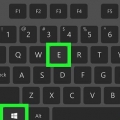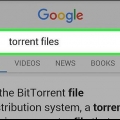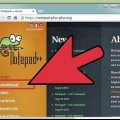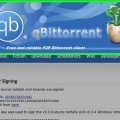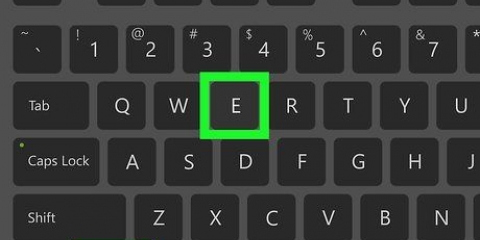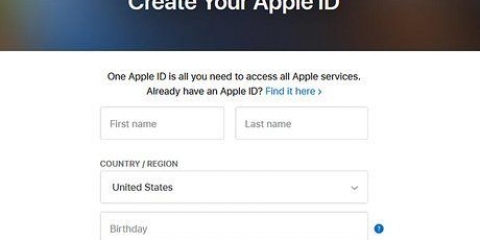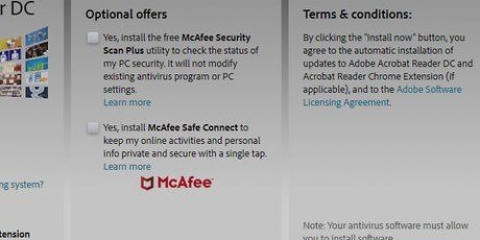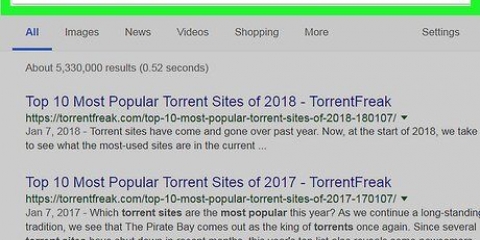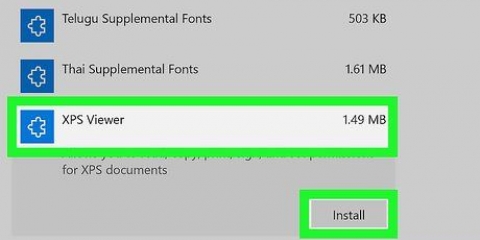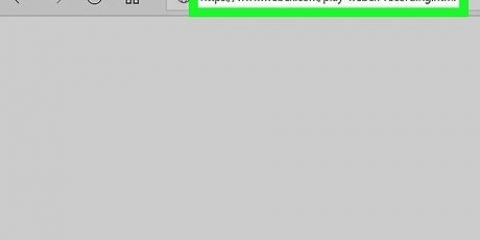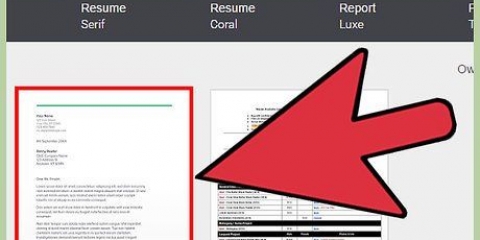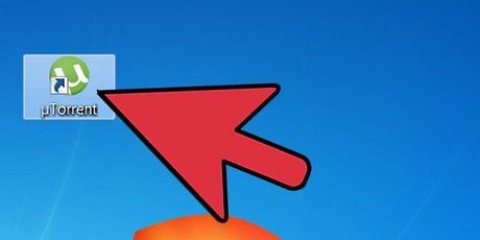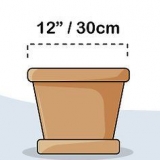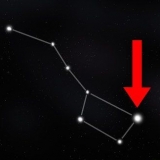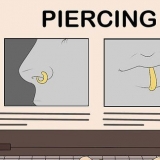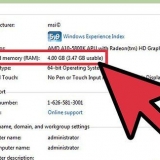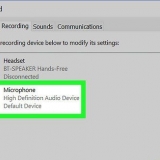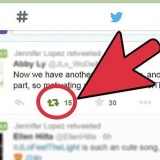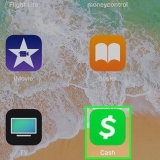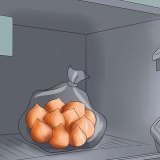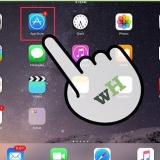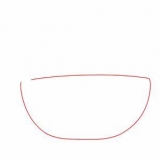janelas - Clique em instalador de 64 bits à direita do texto `Mirror link` na seção Windows. Mac - Clique em DMG à direita do texto "Mirror link" na seção Mac.

janelas - Clique em sim na caixa de diálogo e siga as instruções. Mac — Arraste o ícone qBitTorrent para a pasta `Aplicativos` e siga as instruções. Você pode precisar verificar o arquivo antes de instalar o qBitTorrent.






Abra oLoja de aplicativos do Google. Toque na barra de pesquisa. modelo utorrent. Toque em µTorrent® - Downloader de torrents no menu suspenso. Toque em para instalar.







Abra um torrent
Este artigo irá ensiná-lo a abrir um arquivo torrent. Arquivos torrent são apenas links para informações online que você pode usar para baixar um ou mais arquivos. Você precisa de um programa como o BitTorrent para isso. Você pode abrir arquivos torrent no Windows, Mac e Android, mas infelizmente não em um iPhone ou iPad.
Degraus
Método1 de 2:Em um computador desktop

1. Abra o site qBitTorrent. Vamos para https://www.qbittorrent.org/baixar.php no navegador do seu computador.

2. Escolha um link de download. Clique em uma das seguintes opções, dependendo do seu sistema operacional:

3. Clique duas vezes no arquivo de instalação baixado. Você está abrindo este arquivo.

4. Instale o qBitTorrent. Faça o seguinte, dependendo do seu sistema operacional:

5. Clique duas vezes no seu arquivo torrent. A instalação já possui arquivos torrent associados ao qBitTorrent, então seu arquivo torrent agora será aberto no qBitTorrent.
Em um Mac, talvez seja necessário clicar primeiro no arquivo torrent e depois clicar em Arquivo, Abrir com, e finalmente em qBitTorrent no menu de seleção.

6. Clique emeu concordo na caixa de diálogo. Agora a janela de download é aberta para o seu arquivo.
Na próxima vez que você abrir um arquivo no qBitTorrent, não precisará clicar em `Concordo`.

7. Escolha um local de armazenamento. Clique no ícone de pasta ao lado da caixa de texto `Salvar em`, escolha uma pasta e clique em Selecione uma pasta. Esta é a pasta onde seus arquivos torrent serão armazenados.
Em um Mac, clique em Selecionar em vez de Selecione uma pasta.

8. Clique emOK. Isso está na parte inferior da janela.

9. Veja os arquivos do torrent. Durante o download, você já pode visualizar os arquivos abrindo a pasta de destino.
A pasta torrent tem o mesmo nome que o próprio torrent.
Método 2 de 2: no Android

1. Verifique se você tem um arquivo torrent. Seu arquivo torrent deve estar na pasta Transferências no seu Android.

2. Baixar µTorrent. µTorrent é um dos aplicativos de torrent mais populares para Android. Você pode baixar o µTorrent assim:

3. Feche a Google Play Store. Para fazer isso, clique ou toque no botão Home do seu Android.

4. Abra o gerenciador de arquivos do seu Android. Este aplicativo é diferente para cada dispositivo, mas geralmente chamado arquivos ou gerenciador de arquivos. Você pode encontrar este aplicativo na gaveta de aplicativos.

5. Escolha um local de armazenamento. Toque no local (por exemplo,. Memória interna) onde você baixou seu torrent.
Em alguns aplicativos (por exemplo,. o aplicativo Samsung Files), você pode pular esta etapa.

6. Toque na pastaTransferências. Está perto do `D` na lista de pastas.

7. Toque no seu arquivo torrent. Isso deve estar na pasta Transferências. O arquivo agora será aberto no µTorrent.

8. Toque duas vezesPermitir nas caixas de diálogo. É assim que você dá ao µTorrent acesso aos arquivos e à localização do seu telefone. Seus arquivos torrent estão sendo baixados.

9. Aguarde o download terminar. Quando todos os arquivos tiverem sido baixados, você pode continuar.

10. Abra sua pasta de torrent. Volte para o mapa Transferências no gerenciador de arquivos e toque no arquivo (ou pasta) do seu torrent para abri-lo.
Talvez você não consiga abrir o arquivo que você baixou no seu Android.
Pontas
- É uma regra não escrita que você sempre deixe seu torrent seed (upload) pelo menos o tempo que levou para baixar. Isso significa não excluir seu torrent e deixar seu computador ligado.
Avisos
- Verifique se você não está infringindo nenhum direito autoral baixando torrents dos quais você não possui os direitos.
Artigos sobre o tópico "Abra um torrent"
Оцените, пожалуйста статью
Popular